OneDriveのファイルオンデマンド機能とは?
OneDriveでは、ドキュメント、デスクトップ、画像フォルダーを「重要なフォルダー」としてOneDriveに自動保存するかどうか選択できる。パソコンに接続したカメラやスマホ内の写真や動画をOneDriveに自動保存するかどうかも設定可能だ。また、必要なときだけOneDriveと同期する「ファイルオンデマンド」機能もある。
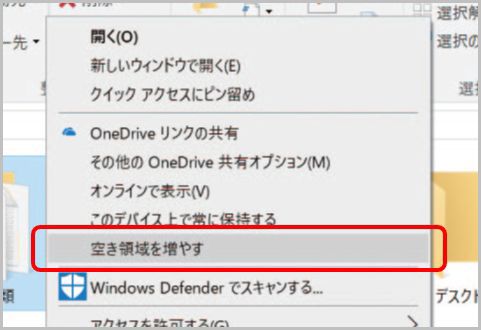
OneDriveファイルオンデマンド機能
OneDrive の「設定」画面で「自動保存」タブを開いて、「フォルダーの更新」をクリック。また、カメラやスマホ、スクリーンショットの自動保存を有効にしたい場合は、下の項目にチェックを付けておこう。
「デスクトップ」「写真」「ドキュメント」の選択画面が表示される。同期対象にしたいものだけにチェックを付け、同期したくないものはチェックを外して「保護の開始」をクリックすればよい。
ハードディスクの容量が少ない場合など、必要なときだけOneDriveと同期したいこともあるだろう。そんなときは「ファイルオンデマンド」という機能を利用しよう。ファイルの同期を切り替えて、パソコンの空き容量を増やすことができる。
ファイルオンデマンドの設定方法
ただし、ファイルオンデマンド自体をオフにすると、OneDrive内のすべてのデータがパソコン側にダウンロードされるので注意しよう。
設定方法は「OneDrive」フォルダーを開き、同期をオフにしたいファイルやフォルダーを右クリックし、「空き領域を増やす」を選択。同期がオフになり、データの実体がオンライン上にのみ存在する状態になる。必要なときにダブルクリックすれば同期が実行され、ファイルがダウンロードされる。
ファイルオンデマンドは、OneDriveの「設定」の「容量を節約し、ファイルを使用するときにダウンロード」のチェックを外すと、機能自体がオフになる。しかし、それまでパソコンになかったOneDrive内のデータが一気にダウンロードされてしまう。オフにする際は、容量が足りるかどうかを確認して慎重に判断しよう。
























